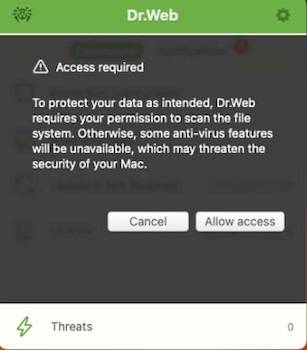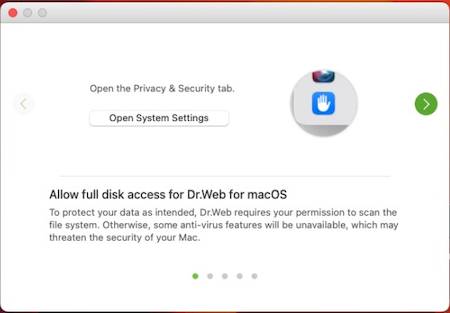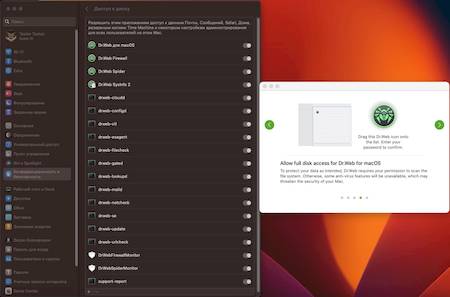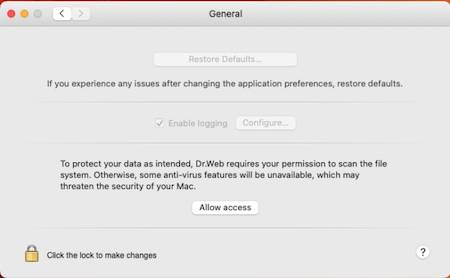Häufig gestellte Fragen
I see the message "Permission to check the entire file system is required. How do I get permission?
Nach der Installation des Antivirus wird die Benachrichtigung „Dr.Web erfordert die Berechtigung zum Scan des gesamten Dateisystems“ angezeigt. Wie erteile ich diese Berechtigung?
Die Benachrichtigung „Dr.Web erfordert die Berechtigung zum Scan des gesamten Dateisystems“ wird nach jedem Neustart des Geräts und dann stündlich angezeigt, bis diese Berechtigung erteilt wird.
So erteilen Sie diese Berechtigung:
- Klicken Sie auf Zulassen (Allow access).
- Klicken Sie im Assistenten zur Gewährung des Festplattenzugriffs auf Systemeinstellungen öffnen (Open System Settings).
- Verschieben Sie das Dr.Web Icon aus dem Assistenten zur Gewährung des Festplattenzugriffs in das Fenster der Systemeinstellungen.
Alternativ können Sie im Einstellungsbereich „Allgemein“ auf den Button Zulassen (Allow access) klicken:
Folgen Sie dann den oben angeführten Anweisungen.
Einer der Fehler, der aufgrund von fehlenden Berechtigungen auftreten kann: Die Komponente SpIDer Guard kann nicht auf Geräten mit macOS Ventura aktiviert werden. Gehen Sie in diesem Fall wie folgt vor:
- Deinstallieren Sie die bereits installierte Version des Dr.Web Antivirus.
- Installieren Sie die aktuelle Version (z.B. über die offizielle Website: https://download.drweb-av.de/).
- Erteilen Sie die erforderlichen Berechtigungen wie oben beschrieben.
Nichts gefunden